将 Cornerstone OnDemand 配置为Microsoft Viva Learning的内容源
本文介绍如何在 Viva Learning 中将 Cornerstone OnDemand 配置为第三方学习内容源。 首先,启用Viva Learning并从 Cornerstone 门户获取详细信息,然后配置“Viva Learning 管理员”选项卡。
需要Microsoft Viva套件或Viva Learning许可证才能将 Cornerstone OnDemand 添加为组织的内容源。
注意
可通过Viva Learning访问的内容受 Microsoft 产品条款以外的条款约束。 Cornerstone OnDemand 内容和任何相关服务均受 Cornerstone OnDemand 隐私和服务条款的约束。
注意
Viva Learning不支持 Cornerstone 中的以下内容类型:
- 事件和会话
- 认证
- 问题库
在 Cornerstone 门户中配置
以管理员身份登录到 Cornerstone 门户。
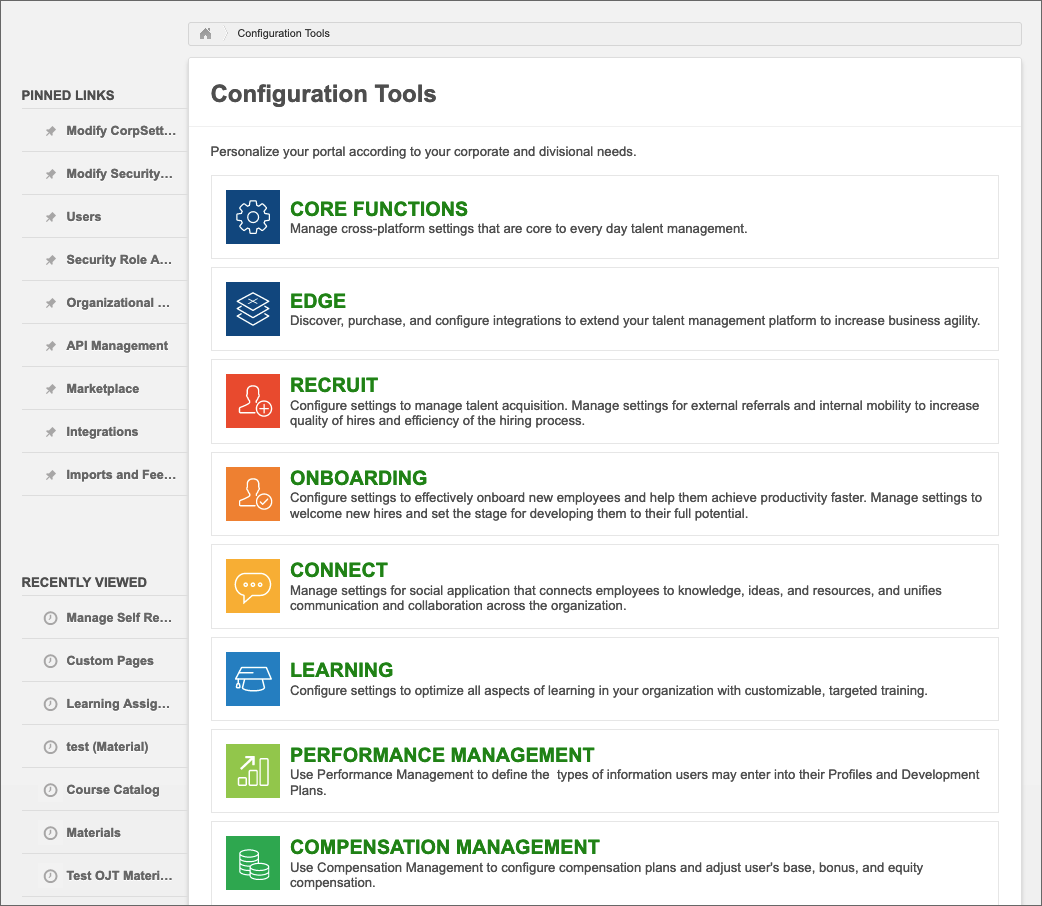
选择 “边缘”。
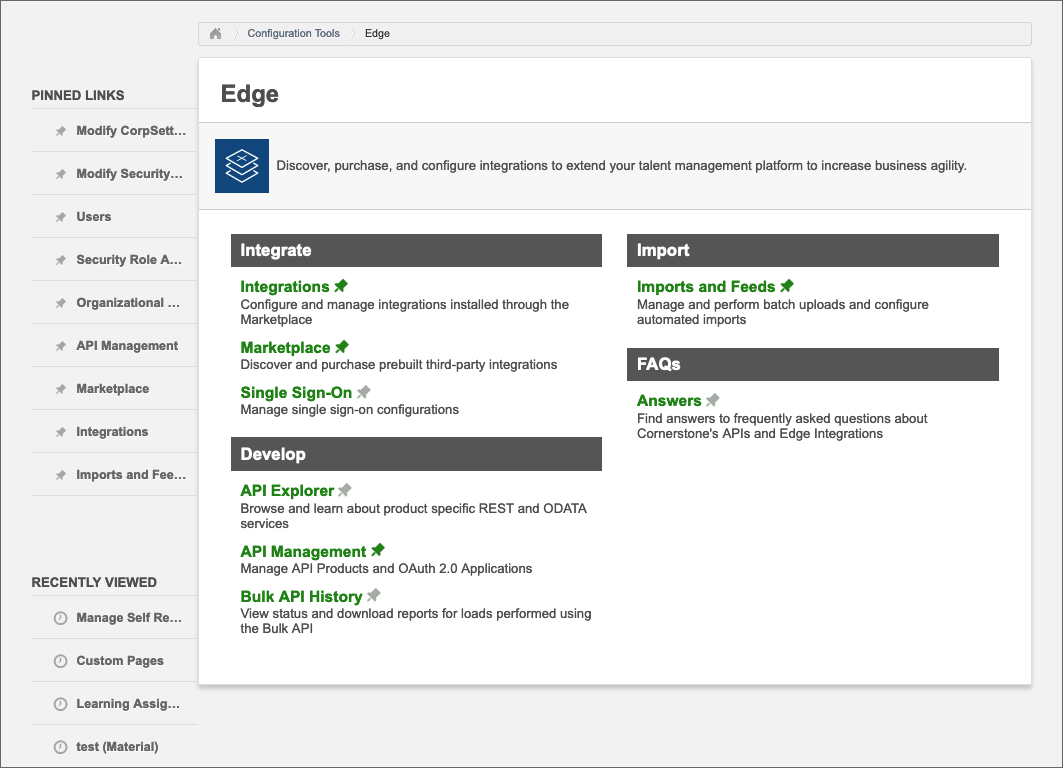
转到 市场 并搜索 Viva。
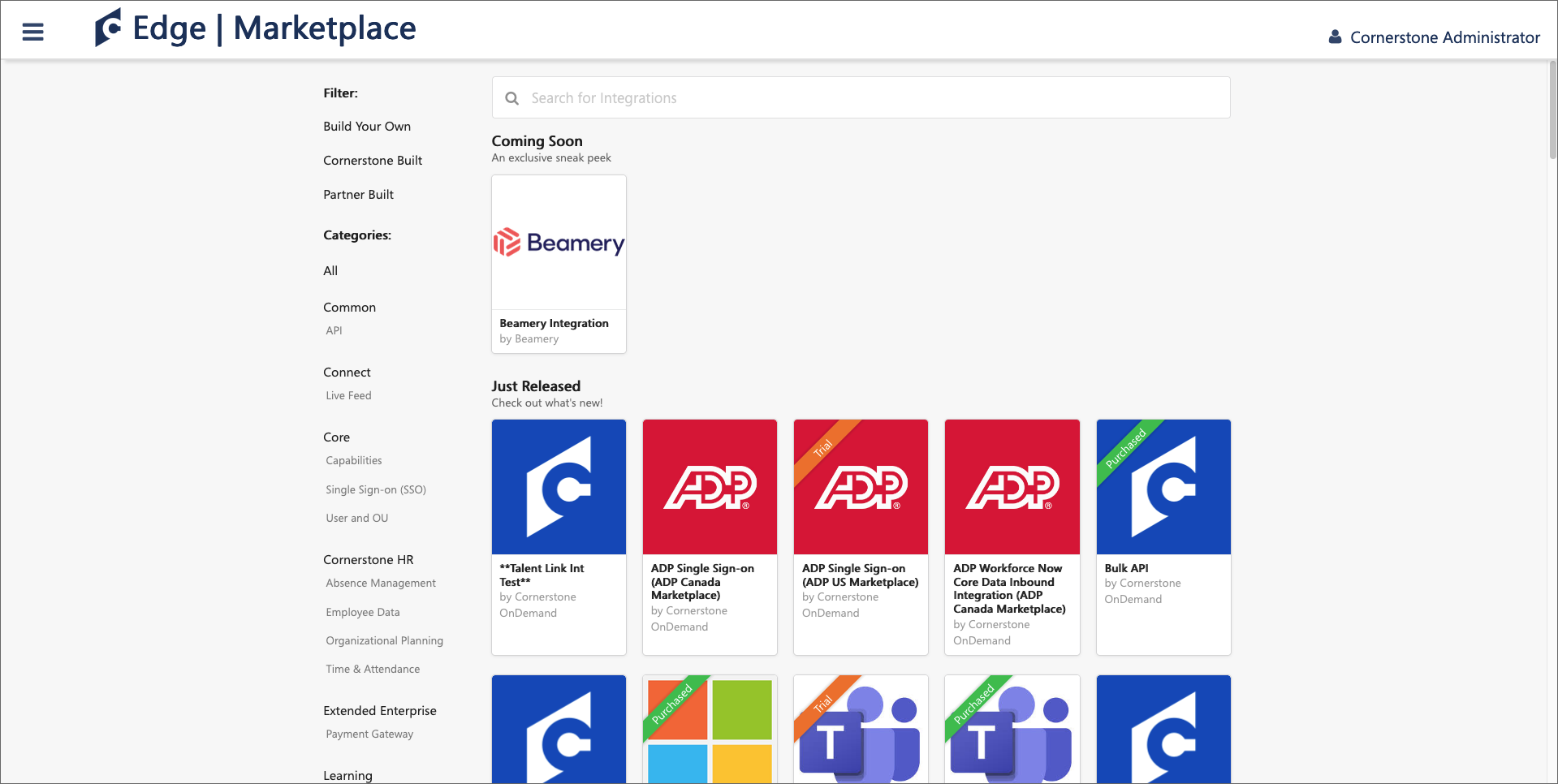
选择“Viva Learning”磁贴。
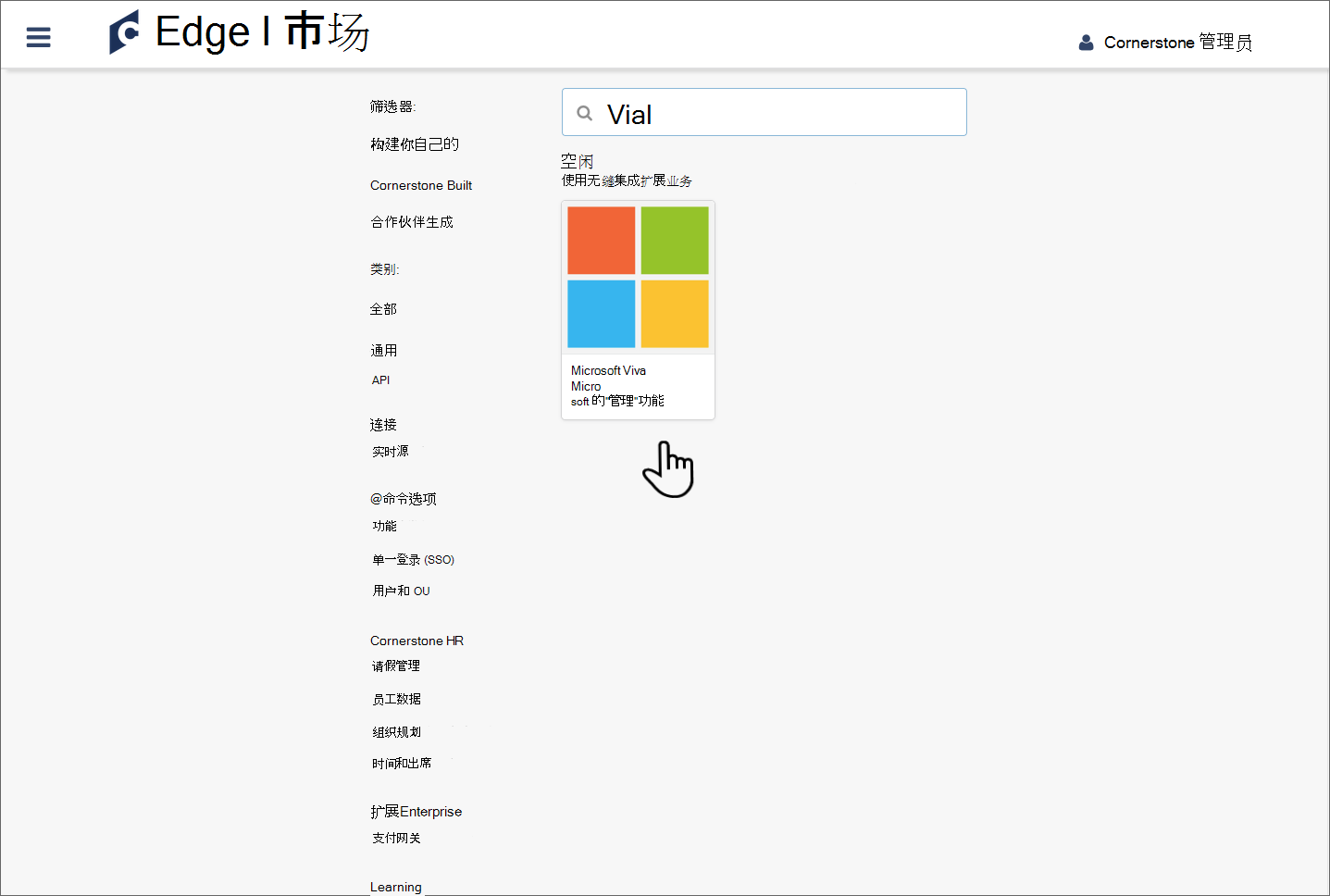
选择" 安装"。
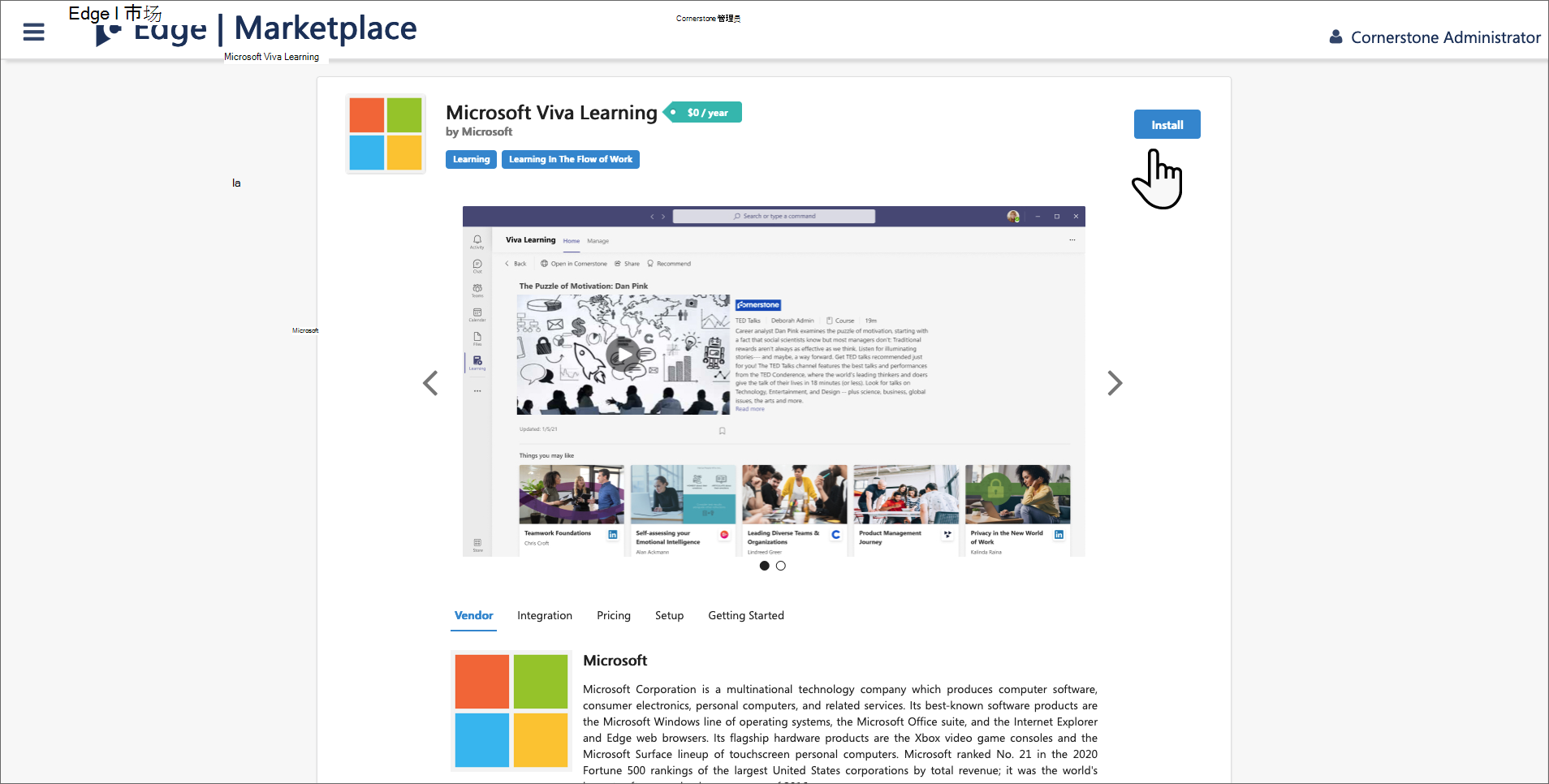
选中该框以确认你同意条款和条件,然后选择 “安装”。
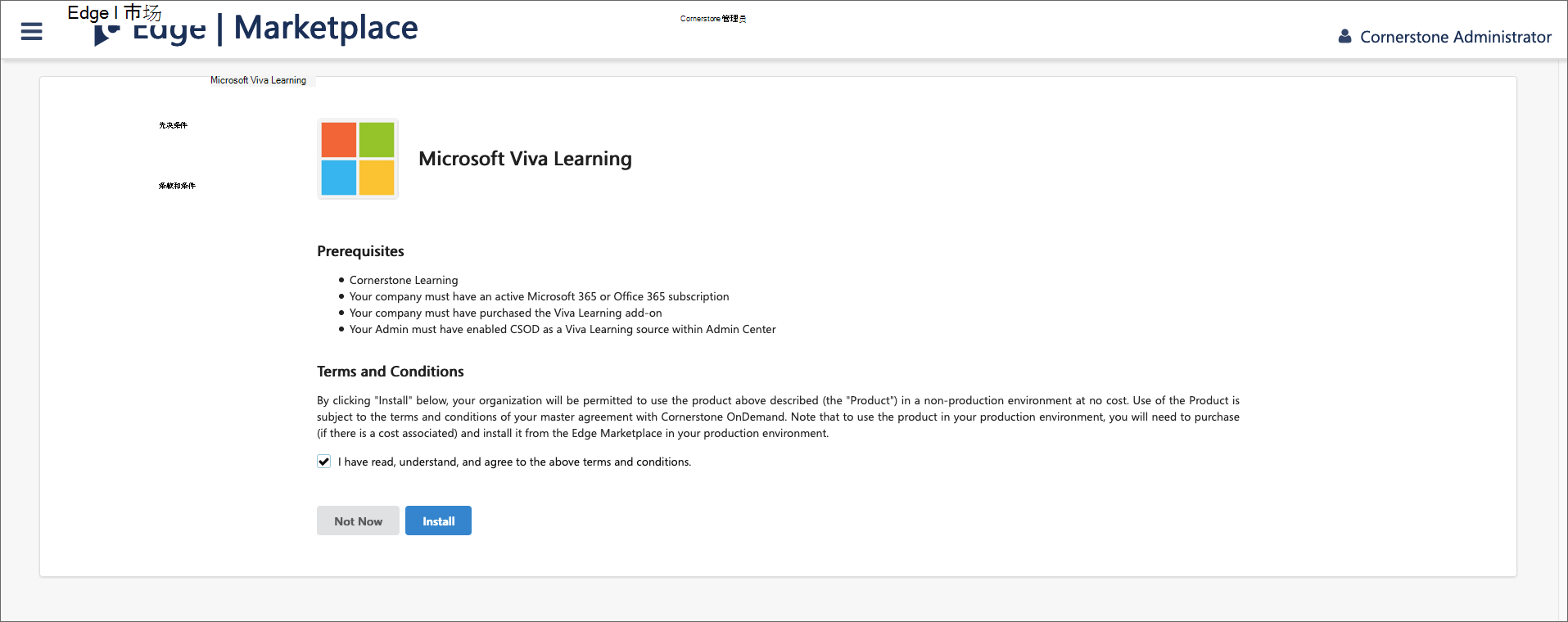
选择“ 立即配置”。
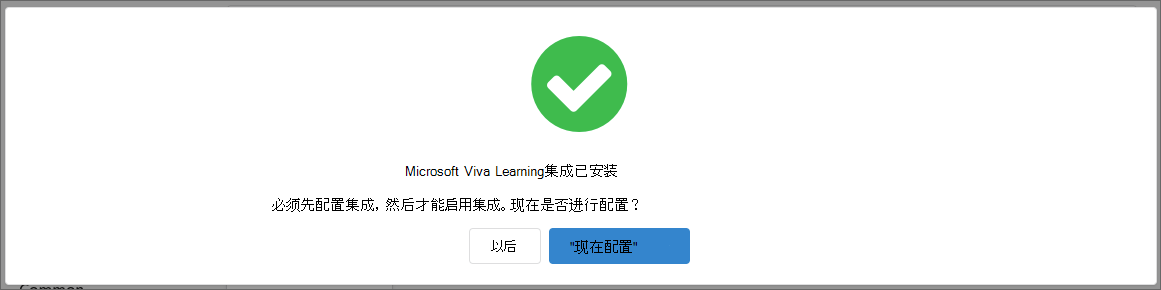
复制客户端 ID、机密、门户名称和基 URL。 然后返回并搜索 Viva。
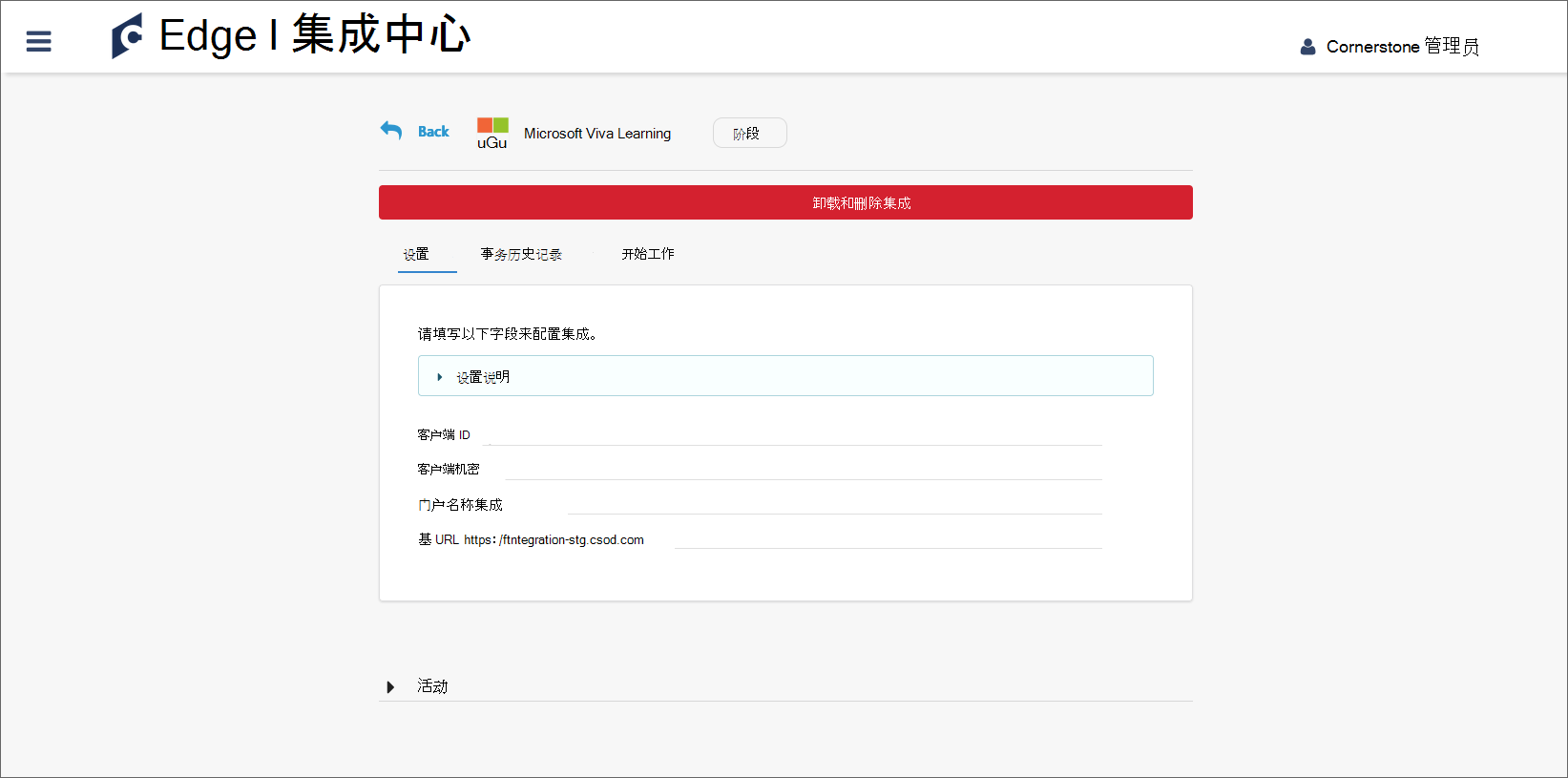
滑动切换开关以启用Viva Learning集成。
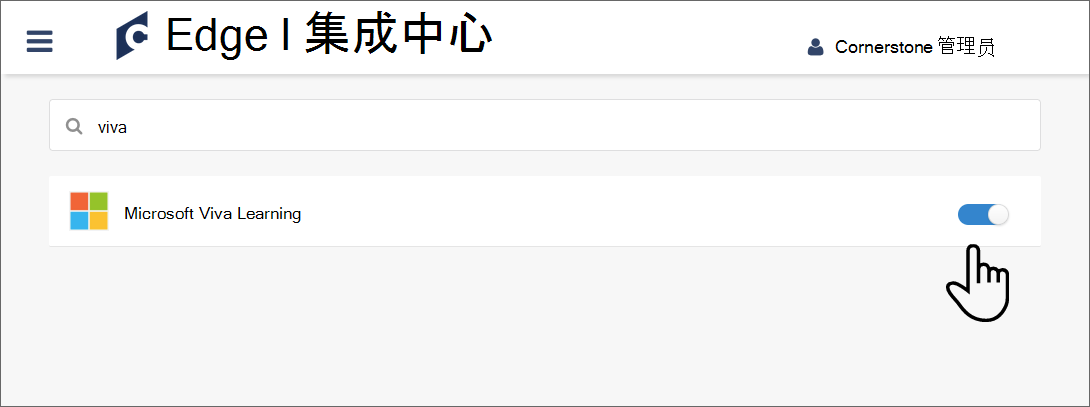
在“Viva Learning 管理员”选项卡中配置
在 Teams 中打开Viva Learning应用或转到Viva Learning Web 应用
转到Viva Learning中的“管理员”选项卡,然后在左侧菜单中选择“管理提供程序”。
选择“ 添加提供程序”。
从“提供程序”列表中选择“ Cornerstone OnDemand ”,然后选择“ 下一步”。
填写以下必需的配置详细信息:
显示名称:此轮播列出了 Viva Learning 中组织的 Cornerstone 学习内容。 如果未输入名称,将显示名称“Cornerstone OnDemand”。
注意
显示名称是轮播的名称,其中列出了 Viva Learning 中组织的 Cornerstone 学习内容。 如果未输入名称,将显示默认名称“Cornerstone OnDemand”。
客户端的主机 URL:这是步骤 8 中从 Cornerstone 门户收集的基 URL。 如果基 URL 为“https://integration-stg.csod.com"”,则客户端的主机 URL 为“integration-stg.csod.com”。
客户端 ID:这是步骤 8 中从 Cornerstone 门户收集的客户端 ID。
客户端密码:这是在步骤 8 中从 Cornerstone 门户收集的客户端密码。
选择“保存”以激活 Viva Learning 中的 Cornerstone 内容。 内容可能需要长达 24 小时才能显示在 Viva Learning 应用中。
- 配置后,Cornerstone 配置的提供程序会自动列出 Cornerstone。 可以跟踪同步状态并导出同步日志。
- 也可以直接从管理提供程序编辑或删除配置。
重要
Cornerstone 内容同步指南:若要避免Viva Learning中课程可见性的混淆和潜在问题,请在为内容同步设置 Cornerstone 提供程序时遵循正确的过程:
- 如果最初使用测试环境凭据,后来将源路径编辑为生产 (生产) 环境,则来自这两个环境的课程可能会出现在Viva Learning中。
- 为确保无缝体验,请仅添加所需环境的单个实例。 如果同时添加了这两个实例,请删除这两个实例,然后设置所需的环境,以防止任何混淆或意外的内容重复。
注意
目前,组织中的所有用户都可以发现所有特定于租户的课程,但只能使用他们有权访问的课程。 根据角色和权限计划在未来版本中发现特定于用户的内容。
注意
内容类型限制:Viva Learning不支持 Cornerstone LMS 中的“事件和会话”内容类型。
学习器记录同步
选中“启用学习者记录同步”以启用作业和课程完成记录,以便从学习管理系统同步到Viva Learning。 组织中的用户可以在Viva Learning内从 LMS 查看其分配的和已完成的课程。
注意
确保正确配置 Cornerstone 与 Microsoft Entra ID 之间的用户映射,正确链接每个用户的标识。
通过启用 Learner 记录同步,允许Viva Learning获取用户信息、用户作业和已完成的课程。 LMS 中的用户信息仅用于用户映射,不会保留在存储中。 仅推断与映射相关的信息。 Viva Learning从 LMS 提取以下字段:
- FirstName
- LastName
- 电子邮件